ANSYS实例1-四边简支板模态分析命令流
ANSYS模态分析实例和详细过程

均匀直杆的子空间法模态分析1.模态分析的定义及其应用模态分析用于确定设计结构或机器部件的振动特性固有频率和振型;即结构的固有频率和振型;它们是承受动态载荷结构设计中的重要参数..同时;也可以作为其它动力学分析问题的起点;例如瞬态动力学分析、谐响应分析和谱分析;其中模态分析也是进行谱分析或模态叠加法谐响应分析或瞬态动力学分析所必需的前期分析过程..ANSYS的模态分析可以对有预应力的结构进行模态分析和循环对称结构模态分析..前者有旋转的涡轮叶片等的模态分析;后者则允许在建立一部分循环对称结构的模型来完成对整个结构的模态分析..ANSYS提供的模态提取方法有:子空间法subspace、分块法block lancets;缩减法reduced/householder、动态提取法power dynamics、非对称法unsymmetric;阻尼法damped; QR阻尼法QR damped等;大多数分析都可使用子空间法、分块法、缩减法..ANSYS的模态分析是线形分析;任何非线性特性;例如塑性、接触单元等;即使被定义了也将被忽略..2.模态分析操作过程一个典型的模态分析过程主要包括建模、模态求解、扩展模态以及观察结果四个步骤..1.建模模态分析的建模过程与其他分析类型的建模过程是类似的;主要包括定义单元类型、单元实常数、材料性质、建立几何模型以及划分有限元网格等基本步骤..2.施加载荷和求解包括指定分析类型、指定分析选项、施加约束、设置载荷选项;并进行固有频率的求解等..指定分析类型;Main Menu- Solution-Analysis Type-New Analysis;选择Modal..指定分析选项;Main Menu-Solution-Analysis Type-Analysis Options;选择MODOPT 模态提取方法〕;设置模态提取数量MXPAND.定义主自由度;仅缩减法使用..施加约束;Main Menu-Solution-Define Loads-Apply-Structural-Displacement..求解;Main Menu-Solution-Solve-Current LS..3.扩展模态如果要在POSTI中观察结果;必须先扩展模态;即将振型写入结果文件..过程包括重新进入求解器、激话扩展处理及其选项、指定载荷步选项、扩展处理等..激活扩展处理及其选项;Main Menu-Solution-Load Step Opts-Expansionpass-Single Expand-Expand modes..指定载荷步选项..扩展处理;Main Menu-solution-Solve-Current LS..注意:扩展模态可以如前述办法单独进行;也可以在施加载荷和求解阶段同时进行..本例即采用了后面的方法4.查看结果模态分析的结果包括结构的频率、振型、相对应力和力等实例1均匀直杆的模态分析3.问题描述及解析解图8-1所示为一根长度为L 的等截面直杆;一端固定;一端自由..己知杆材料的弹性模量E=2× 1011 N/m 2护;密度p=7800 kg/m 3;杆长L=0.1 m.要求计算直杆纵向振动的固有频率..根据振动学理论;假设直杆均匀伸缩;如图8-1所示等截面直杆纵向振动第i 阶固有频率为ωi =Li 2)12(π-ρErad/s i=1;2…将角频率ωi 转化为周频率f;并将已知参数代入;可得f i =πω2i =Li 412-ρE=1.0412⨯-i 780010211⨯= 126592i-1 Hz 8-1 按式8-1计算出直杆的前5阶频率;列表如表8-1所示..阶次 1 2 3 4 5 频率Hz 126593797863296886151139334.分析步骤 4.1改变工作名拾取菜单Utility Menu-File-Change Jobname 弹出如图8-2所示的对话框;在 "/FILNAM "文本框中输入EXAMPLE8;单击“OK"按钮..4.2创建单元类型拾取菜单Main M--Preprocessor-Element Type-Add/Edit/Delete;弹出对话框;单击"Add"按钮:弹出对话框;在左侧列表中选择"Structural Solid";在右侧列表中选择"Brick 20node 186";单击"OK"按钮:单击对话框的“Close"按钮..4.3定义材料属性拾取菜单Main Menu-Preprocessor--Material Props-Material Models.弹出对话框;在右侧列表中依次双击"Structural"; "Linear"; "Elastic"; "Isotropic";弹出对话框;在"EX"文本框中输入2e11弹性模量.在"PRXY"文本框中输入0.3泊松比.单击"OK"按钮:再双击右侧列表中"Structural"下"Density";弹出对话框;在"DENS"文本框中输入7800密度;单击"OK"按钮..然后对话框..4.4创建块拾取菜单Main Menu - Preprocessor – Modeling-Create- Volumes - Block – By Dimension..弹出对话框;在"X1;X2"文本框中输入0;0.01;在"Y1;Y2"文本框中输入0;0.01;在"Z1;Z2"文本框中输入0;0;1;单击"OK"按钮..4.5划分单元拾取菜单Main Menu-Preprocessor-Meshing-MeshTool..弹出对话框;单击''Size. Controls'';区域中"Lines"后"Set";按钮;弹出拾取窗口;任意拾取块x轴和y轴方向的边各一条短边;单击OK"按钮;弹出对话框; 在"NDIV"文本框中输入3;单击"Apply"按钮:再次弹出拾取窗口;拾取块z轴方向的边长边;单击"OK"按钮..在"NDIV"文木框中输入15;单击"OK"按钮..在Mesh区域;选择单元形状为"Hex"六面体;选择划分单元的方法为"Mapped"映射单击Mesh按钮;弹出拾取窗口;单击"OK"按钮..图1单元划分4.6施加约束拾取菜单Main Menu--Solution-Define Loads-Apply-Structural-Displacement-On Areas弹出拾取窗口;拾取z=0的平面;单击"OK"按钮.弹出对话框;在列表中选择"UZ";单击"Apply"按钮;再次弹出拾取窗口;拾取y=0的平面;单击"OK"按钮;弹出对话框;在列表中选择"UY";单击"Apply"按钮再次弹出拾取窗口;拾取x=0的平面;单击"OK"按钮;弹出对话框;在列表中选择"UX";单击"OK"按钮..所加约束与图8-1不同.主要是为了与推导式8-1所作的轴向振动假设一致..约束施加的正确与否;对结构模态分析的影响十分显著;因此对于该问题应十分注意;保证对模型施加的约束与实际情况尽量符合..4.7指定分析类型拾取菜单Main Menu-Solution-Analysis Type-New Analysis..弹出对话框;选择"Type of Analysis"为"Modal";单击"OK"按钮..4.8指定分析选项拾取菜单Main Menu-Solution-Analysis Type-Analysis Options..弹出对话框;在"No. of modes to extract"文本框中输入5;单击“OK"按钮:弹出"Block Lanczos Method";单击"OK"按钮..4.9指定要扩展的模态数拾取菜单Main Menu-Solution-Load Step Opts-Expansionpass-Single Expand-Expand modes..弹出对话框;在"NMODE"文本框中输入5;单击"OK"按钮..4.10求解拾取菜单Main Menu-Solution-Solve-Current LS..单击“Solve Current Load Step”对话框的“OK”按钮..出现“Solution is done”提示时;求解结束;即可查看结果了..图2求解结果4.11列表固有频率拾取菜单Main Me-General Postproc-Results Summary..弹出窗口;列表中显示了模型的前5阶频率;与表8-1相对照;可以看出结果虽然存在一定的误差;但与解析解是基本符合的..查看完毕后;关闭该窗口..4.12从结果文件读结果拾取菜单Main Menu-General Postproc-Read Results-First Set.4.13改变视点为便于更好地观察模型的模态..拾取菜单Utility Menu-PlotCtrls-Pan Zoom Rotate.在弹出的对话框中;单击“Left”按钮.4.14用动画观察模型的一阶模态拾取菜单Utility Menu-PlotCtrls-Animate-Mode Shape..弹出对话框;单击“OK”按钮..观察完毕;单击“Animation Controller”对话框的"close"按钮..4.15观察其余各阶模态拾取菜单Main Menu-General Postproc-Read Results-Next Set.依次将其余各阶模态的结果读入;然后重复步骤15观察完模型的各阶模态后;请读者自行分析频率结果产生误差的原因;并改进以上分析过程..5命令流/CLEAR/FILNAME; EXAMPLE8/PREP7ET;1;SOLID186MP;EX;1;2E11MP;PRXY 1;0.3MP;DENS;1;7800BLOCK;0;0.01;0;0.01;0;0.1 LESIZE;1;;;3LESIZE.2;;;3LESIZE;9;;;15MSHAPE;OMSHKEY;1VMESH;1FINISH/SOLUANTYPE;MODALMODOPT;LANB;5MXPAND;5DA;1;UZDA;3;UYDA;5;UXSOLVESAVEFINISH/POST1SET;LISTSET;FIRST/VIEW;1;-1/REPLOTPLDIANMODE;10;0.5;;0SET;NEXTPLDIANMODE;10;0.5;;0FINISH。
Ansys命令流大全(整理)

Ansys命令流大全(整理)1、A,P1,P2,P3,P4,P5,P6,P7,P8,P9此命令用已知的一组关键点点(P1~P9)来定义面(Area),最少使用三个点才能围成面,同时产生转围绕些面的线。
点要依次序输入,输入的顺序会决定面的法线方向。
如果超过四个点,则这些点必须在同一个平面上。
Menu Paths:Main Menu>Preprocessor>Create>Arbitrary>Through KPs2、*ABBR,Abbr,String--定义一个缩略语.Abbr:用来表示字符串"String"的缩略语,长度不超过8个字符.String:将由"Abbr"表示的字符串,长度不超过60个字符.3、ABBRES,Lab,Fname,Ext-从一个编码文件中读出缩略语.Lab:指定读操作的标题,NEW:用这些读出的缩略语重新取代当前的缩略语(默认)CHANGE:将读出的缩略语添加到当前缩略语阵列,并替代现存同名的缩略语.Ext:如果"Fname"是空的,则缺省的扩展命是"ABBR".4、ABBSA V,Lab,Fname,Ext-将当前的缩略语写入一个文本文件里Lab:指定写操作的标题,若为ALL,表示将所有的缩略语都写入文件(默认)5、add, ir, ia,ib,ic,name,--,--,facta, factb, factc将ia,ib,ic变量相加赋给ir变量ir, ia,ib,ic:变量号name: 变量的名称6、Adele,na1,na2,ninc,kswp !kswp=0时只删除掉面积本身,=1时低单元点一并删除。
7、Adrag, nl1,nl2,nl3,nl4,nl5,nl6, nlp1,nlp2,nlp3,nlp4,nlp5,nlp6 !面积的建立,沿某组线段路径,拉伸而成。
8、Afillt,na1,na2,rad !建立圆角面积,在两相交平面间产生曲面,rad为半径。
ansys模态分析报告及详细过程
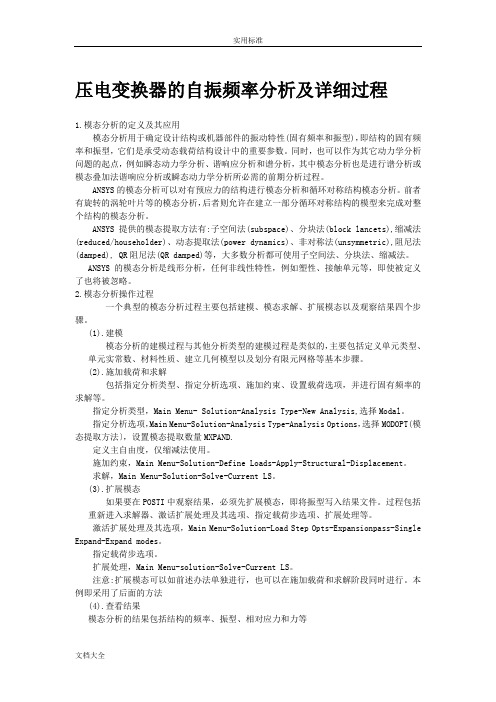
压电变换器的自振频率分析及详细过程1.模态分析的定义及其应用模态分析用于确定设计结构或机器部件的振动特性(固有频率和振型),即结构的固有频率和振型,它们是承受动态载荷结构设计中的重要参数。
同时,也可以作为其它动力学分析问题的起点,例如瞬态动力学分析、谐响应分析和谱分析,其中模态分析也是进行谱分析或模态叠加法谐响应分析或瞬态动力学分析所必需的前期分析过程。
ANSYS的模态分析可以对有预应力的结构进行模态分析和循环对称结构模态分析。
前者有旋转的涡轮叶片等的模态分析,后者则允许在建立一部分循环对称结构的模型来完成对整个结构的模态分析。
ANSYS提供的模态提取方法有:子空间法(subspace)、分块法(block lancets),缩减法(reduced/householder)、动态提取法(power dynamics)、非对称法(unsymmetric),阻尼法(damped), QR阻尼法(QR damped)等,大多数分析都可使用子空间法、分块法、缩减法。
ANSYS的模态分析是线形分析,任何非线性特性,例如塑性、接触单元等,即使被定义了也将被忽略。
2.模态分析操作过程一个典型的模态分析过程主要包括建模、模态求解、扩展模态以及观察结果四个步骤。
(1).建模模态分析的建模过程与其他分析类型的建模过程是类似的,主要包括定义单元类型、单元实常数、材料性质、建立几何模型以及划分有限元网格等基本步骤。
(2).施加载荷和求解包括指定分析类型、指定分析选项、施加约束、设置载荷选项,并进行固有频率的求解等。
指定分析类型,Main Menu- Solution-Analysis Type-New Analysis,选择Modal。
指定分析选项,Main Menu-Solution-Analysis Type-Analysis Options,选择MODOPT(模态提取方法〕,设置模态提取数量MXPAND.定义主自由度,仅缩减法使用。
ANSYS模态分析教程及实例讲解

结构动态特性的改善方法
增加结构阻尼
通过增加结构阻尼,可以有效地吸收和消耗振动能量,减小结构 的振动幅值和响应时间。
优化结构布局
通过合理地布置结构的质量、刚度和阻尼分布,可以改善结构的动 态特性,提高结构的稳定性和安全性。
加强关键部位
对于关键部位,应加强其刚度和稳定性,以减小其对整体结构的振 动影响。
ansys模态分析教程及实例讲解
目 录
• 引言 • ANSYS模态分析基础 • ANSYS模态分析实例 • 模态分析结果解读 • 模态分析的优化设计 • 总结与展望
01 引言
ห้องสมุดไป่ตู้
目的和背景
01
了解模态分析在工程领域的应用 价值,如预测结构的振动特性、 优化设计等。
02
掌握ANSYS软件进行模态分析的 基本原理和方法。
挑战
未来模态分析面临的挑战主要包括处理大规模复杂结构 、模拟真实环境下的动力学行为以及提高分析的实时性 。随着结构尺寸和复杂性的增加,如何高效地处理大规 模有限元模型和计算海量数据成为亟待解决的问题。同 时,为了更准确地模拟实际工况下的结构动力学行为, 需要发展更加逼真的边界条件和载荷条件设置方法。此 外,提高模态分析的实时性对于一些实时监测和反馈控 制的应用场景也具有重要的意义。
模态分析基于振动理论,将复杂结构系统分解为若干个独立的模态,每个模态具有 特定的固有频率和振型。
模态分析可以帮助工程师了解结构的动态行为,预测结构的振动响应,优化结构设 计。
模态分析的步骤
建立模型
施加约束
求解
结果分析
根据实际结构建立有限 元模型,包括几何形状、 材料属性、连接方式等。
根据实际工况,对模型 施加约束条件,如固定
Ansys命令流大全(整理)

Ansys命令流大全(整理)1、A,P1,P2,P3,P4,P5,P6,P7,P8,P9此命令用已知的一组关键点点(P1~P9)来定义面(Area),最少使用三个点才能围成面,同时产生转围绕些面的线。
点要依次序输入,输入的顺序会决定面的法线方向。
如果超过四个点,则这些点必须在同一个平面上。
Menu Paths:Main Menu>Preprocessor>Create>Arbitrary>Through KPs2、*ABBR,Abbr,String--定义一个缩略语.Abbr:用来表示字符串"String"的缩略语,长度不超过8个字符.String:将由"Abbr"表示的字符串,长度不超过60个字符.3、ABBRES,Lab,Fname,Ext-从一个编码文件中读出缩略语.Lab:指定读操作的标题,NEW:用这些读出的缩略语重新取代当前的缩略语(默认)CHANGE:将读出的缩略语添加到当前缩略语阵列,并替代现存同名的缩略语.Ext:如果"Fname"是空的,则缺省的扩展命是"ABBR".4、ABBSA V,Lab,Fname,Ext-将当前的缩略语写入一个文本文件里Lab:指定写操作的标题,若为ALL,表示将所有的缩略语都写入文件(默认)5、add, ir, ia,ib,ic,name,--,--,facta, factb, factc将ia,ib,ic变量相加赋给ir变量ir, ia,ib,ic:变量号name: 变量的名称6、Adele,na1,na2,ninc,kswp !kswp=0时只删除掉面积本身,=1时低单元点一并删除。
7、Adrag, nl1,nl2,nl3,nl4,nl5,nl6, nlp1,nlp2,nlp3,nlp4,nlp5,nlp6 !面积的建立,沿某组线段路径,拉伸而成。
8、Afillt,na1,na2,rad !建立圆角面积,在两相交平面间产生曲面,rad为半径。
ANSYS模态分析
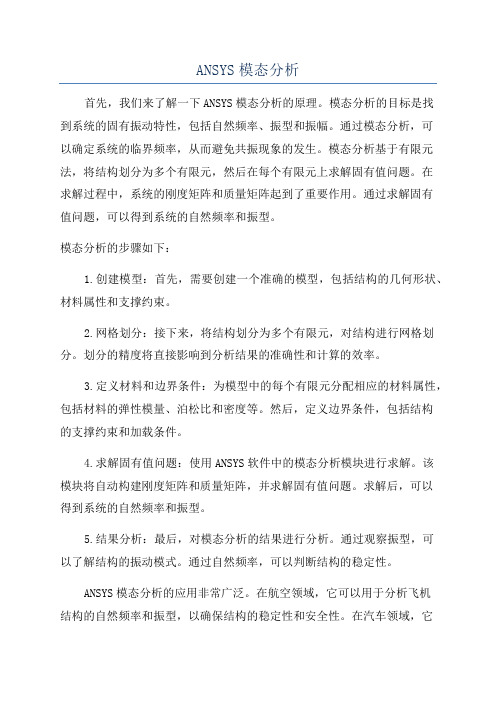
ANSYS模态分析首先,我们来了解一下ANSYS模态分析的原理。
模态分析的目标是找到系统的固有振动特性,包括自然频率、振型和振幅。
通过模态分析,可以确定系统的临界频率,从而避免共振现象的发生。
模态分析基于有限元法,将结构划分为多个有限元,然后在每个有限元上求解固有值问题。
在求解过程中,系统的刚度矩阵和质量矩阵起到了重要作用。
通过求解固有值问题,可以得到系统的自然频率和振型。
模态分析的步骤如下:1.创建模型:首先,需要创建一个准确的模型,包括结构的几何形状、材料属性和支撑约束。
2.网格划分:接下来,将结构划分为多个有限元,对结构进行网格划分。
划分的精度将直接影响到分析结果的准确性和计算的效率。
3.定义材料和边界条件:为模型中的每个有限元分配相应的材料属性,包括材料的弹性模量、泊松比和密度等。
然后,定义边界条件,包括结构的支撑约束和加载条件。
4.求解固有值问题:使用ANSYS软件中的模态分析模块进行求解。
该模块将自动构建刚度矩阵和质量矩阵,并求解固有值问题。
求解后,可以得到系统的自然频率和振型。
5.结果分析:最后,对模态分析的结果进行分析。
通过观察振型,可以了解结构的振动模式。
通过自然频率,可以判断结构的稳定性。
ANSYS模态分析的应用非常广泛。
在航空领域,它可以用于分析飞机结构的自然频率和振型,以确保结构的稳定性和安全性。
在汽车领域,它可以用于分析汽车的悬挂系统、底盘和车身等结构的自然频率和振型。
在建筑领域,它可以用于分析建筑物的振动响应,以确保结构的稳定性和抗震性能。
以下是一个实例,展示了ANSYS模态分析的具体应用:考虑一个简单的悬臂梁结构,长度为L,截面为矩形,宽度为b,高度为h。
悬臂梁的一个端点固定,另一个端点受到一个集中力P的作用。
首先,在ANSYS中创建该悬臂梁的几何模型,并进行网格划分。
然后,定义悬臂梁的材料属性,如弹性模量E和密度ρ。
接下来,定义边界条件,包括悬臂梁的支撑约束和加载条件。
ANSYS模态分析教程及实例讲解

任何结构都具有其固有频率(固有周期),其值由其本身的结构所决定 自由振动是一种无衰减力的振动状态,它将永远不停地振动下去。
频率分析的相关知识
• 静力分析中,节点位移是主要的未知量。[K]d=F中[K]为刚度 矩阵,d为节点位移的未知量,而F为节点载荷的已知量。
要点:振动的形式(振形)称为振动模态。 一般从低频开始,称为1阶、2阶、3阶……固有频率,并且具
有与各个固有频率对应的振动模态。
频率分析的相关知识
• 共振(以荡秋千为例) –荡得好的人荡几下马上就能荡得很高
–这是因为与秋千摆动的节拍和时间配合起来的原因。 –换句话说,与秋千的固有频率(固有周期)相配合,这
– 小变形 – 弹性范围内的应变和应力 – 没有诸如两物体接触或分离时的刚度突变。
应力
弹性模量 (EX)
应变
准备工作
A. 哪种分析类型?
• 如果加载引起结构刚度的显著变化,必须进行 非线性分析。引起结构刚度显著变化的典型因 素有: – 应变超过弹性范围(塑性) – 大变形,例如承载的鱼竿 – 两体之间的接触
• 在动力学分析中,增加阻尼矩阵[C]和质量矩阵[M]
上式为典型的在有阻尼的交迫振动方程。当缺少阻尼及外力 时,该缺少阻尼及外力时(自由振动),该方程式简化为
频率分析的相关知识
• 固有振动模态(以弦的振动为例)
– 两端被固定住的弦,以手指弹一下张紧的弦,弦则振动 起来,振动在空气中传播发出声音。弦以下图所示的各
第三讲模态分析
• 在开始ANSYS分析之前,您需要作一些决定, 诸如分析类型及所要创建模型的类型。
• 标题如下:
ANSYS分析实例与工程应用命令流学习笔记
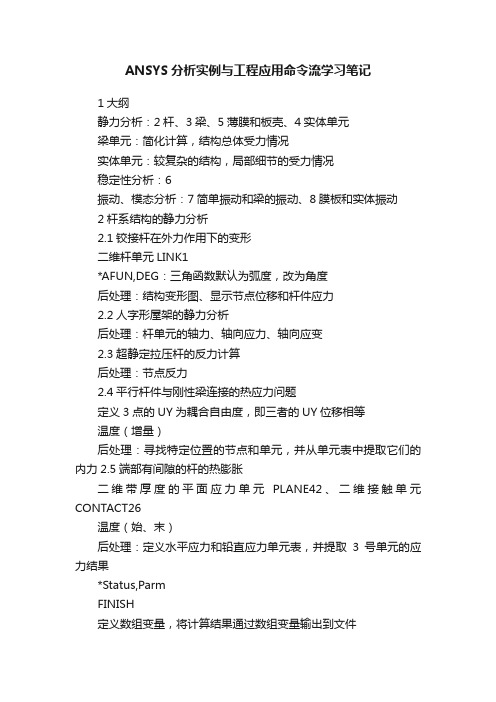
ANSYS分析实例与工程应用命令流学习笔记1大纲静力分析:2杆、3梁、5薄膜和板壳、4实体单元梁单元:简化计算,结构总体受力情况实体单元:较复杂的结构,局部细节的受力情况稳定性分析:6振动、模态分析:7简单振动和梁的振动、8膜板和实体振动2杆系结构的静力分析2.1铰接杆在外力作用下的变形二维杆单元LINK1*AFUN,DEG:三角函数默认为弧度,改为角度后处理:结构变形图、显示节点位移和杆件应力2.2人字形屋架的静力分析后处理:杆单元的轴力、轴向应力、轴向应变2.3超静定拉压杆的反力计算后处理:节点反力2.4平行杆件与刚性梁连接的热应力问题定义3点的UY为耦合自由度,即三者的UY位移相等温度(增量)后处理:寻找特定位置的节点和单元,并从单元表中提取它们的内力2.5端部有间隙的杆的热膨胀二维带厚度的平面应力单元PLANE42、二维接触单元CONTACT26温度(始、末)后处理:定义水平应力和铅直应力单元表,并提取3号单元的应力结果*Status,ParmFINISH定义数组变量,将计算结果通过数组变量输出到文件3梁的弯曲静力分析3.1单跨等截面超静定梁的平面弯曲二维弹性梁单元BEAM3后处理:定义以两端弯矩和剪力的单元表,并列出单元表数据并用单元表数据绘制剪力图和弯矩图更细的节点划分方案,更精细3.2四跨连续梁的内力计算体素建模:keypoint, line, area, volume便于细分单元3.3七层框架结构计算3.4工字形截面外伸梁的平面弯曲3.5矩形截面梁的纵横弯曲分析考虑应力强化效应后处理:迭代过程3.6空间刚架静力分析三维梁单元BEAM43.7悬臂梁的双向弯曲三维8节点耦合场实体单元SOLID5三维20节点固体单元SOLID92三维10节点耦合场实体单元SOLID98三维结构实体自适应单元SOLID147定义宏程序,对应四种工况,各种结果差别不大3.8圆形截面悬臂杆的弯扭组合变形三维直管单元PIPE16(只定义外直径,不定义内直径)3.9悬臂等强度梁的弯曲四边形壳单元SHELL63(这里用退化的三角形单元,并使用节点耦合自由度保证模型的对称变形)三维非对称锥形梁单元BEAM44(定义横截面主轴,单元宽度线性变化)计算结果都很好,但壳体单元更能模拟出等强度梁的实际几何形状,更直观,截面定义更简单。
- 1、下载文档前请自行甄别文档内容的完整性,平台不提供额外的编辑、内容补充、找答案等附加服务。
- 2、"仅部分预览"的文档,不可在线预览部分如存在完整性等问题,可反馈申请退款(可完整预览的文档不适用该条件!)。
- 3、如文档侵犯您的权益,请联系客服反馈,我们会尽快为您处理(人工客服工作时间:9:00-18:30)。
复合材料四边简支板模态分析摘要:本文介绍了复合材料四边简支板的模态分析过程,介绍了ANSYS 复合材料结构分析的基本方法、步骤和过程,并介绍了单元类型的选择、建模及后处理等多方面的内容。
关键词:有限元;弹塑性;简支板;模态分析 Modal Analysis of Composite Material Plate with Four Simply Supported EdgesAbtract: This paper introduces the modal analysis process of composite material plate with four simply supported edges.This paper introduces the basic methods, steps and process of the ANSYS composite structure analysis , and introduces the unit type selection, modeling and post-processing and other aspects of content.Key Words: Finite element ;Elastic plastic ;Simply supported plate ;Modal analysis一、前言如图1所示的四边简支复合材料叠层方板,边长为8m,厚为0.04m,密度为2.163/cm g 。
叠层板共8层,铺层为[0/45/-45/90]s,单层厚度为0.005m ,各层材料属性和厚度均相同,其中26/1025m N E x ⨯= ,26/101m N E y ⨯=,25.0=xy υ,26/105.0m N G G xz xy ⨯==,26/102.0m N G yz ⨯=,试对其进行模态分析。
二、 基于图形界面(GUI)的交互式操作(step by step)过程如下2.1定义工作环境图1 四边简支复合材料叠层板示意图(1)直接启动ANSYS,进入ANSYS Multiphysics Utility Menu界面,利用File菜单下的Change Diretory、Change Jobname和Change Titile命令分别定义文件工作路径、文件名和文件标题。
2.2定义单元类型和材料属性(1)选择命令Main Menu→Preferences,在Individual discipline to show in the GUI栏中选中Structural复选框,过滤掉ANSYS GUI菜单中与结构分析无关的选项,单击OK按钮关闭该对话框。
(2)选择Main Menu→Preprocessor→Element Type→Add/Edit/Delete命令,弹出Element Types对话框,单击Add按钮,弹出Library of Element types 对话框,在Library of Element types列表框中选择Solid→layered46单元,即SOLID46 element type options对话框,如图所示,保持默认设置。
单击OK按钮,弹出MoreSOLID46 element type options对话框,如图所示,保持默认设置,单击OK按钮关闭对话框,单击Close按钮关闭Element Types对话框。
(3)选择Main menu→Preprocessor→Material Props→Material Models命令,弹出Define Material Model Behavior对话框,在Material Models Available栏中依次展开Structrua→Linear →Elastic→orthotropic选项,弹出对话框,设置参数,单击OK按钮关闭该对话框。
在Material Models Available 栏中依次展开Structural→Density选项,弹出对话框,进行参数设置,单击OK按钮关闭该对话框。
在Define Material Model Behavior 对话框中选择Material→Exit命令,关闭该对话框。
(3)选择Main Menu→Preprocessor→Real Constants→Add/Edit/Delete命令,弹出Real Constants对话框,单击Add按钮,选择SOLIDE46单元,单击OK按钮,弹出对话框,设置实常数编号。
单击OK按钮,弹出对话框,设置铺层数及对称性,Number of layers为8,Layer Symmetry Key为1.单击OK按钮,返回Real Constants 对话框,单击Close 按钮结束实常数设置。
(4)选择ANSYS Toolbar→SA VE_D B命令,保存上述操作。
2.3创建几何模型(1)选择Main menu→Preprocessor→Modeling→Create→V olumes→Block→By Dimensions命令,弹出对话框,设置参数,单击OK按钮关闭该对话框。
(2)选择Utility Menu→PlotCtrls→View Setting→View Direction命令,弹出View Direction对话框,设置参数,单击OK按钮关闭该对话框,此时,ANSYS显示窗口显示如图2所示的生成块的结果。
图2 生成块的结果图3 网格划分结果(3)选择A NSYS Toolbar→SA命令,保存上述操作。
2.4划分网格(1)选择Main Menu→Preprocessor→Meshing→Mesh Attributes→Default Attribs命令,弹出Meshing Attributes对话框,采用默认设置,单击OK按钮关闭该对话框。
(2)选择Main Menu→Preprocessor→Meshing→Size Cntrls→ManualSize→Global→Size命令,弹出Global Element Sizes对话框,进行参数设置,单击OK按钮关闭该对话框。
(3)选择Main Menu→Preprocessor→Meshing→Size Cntrls→ManualSize→Lines→Picked Lines命令,弹出线段拾取对话框,选择块体的4条短边,单击OK按钮,弹出单元尺寸设置对话框,进行参数设置,单击OK按钮关闭该对话框。
(4)选择Main Menu→Preprocessor→Meshing→Mesh→V olumes→Mapped→4 to 6 sided命令,弹出Mesh V olumes拾取菜单,用鼠标在ANSYS显示窗口中选择块体,单击OK按钮关闭该对话框,网格划分结果如图3所示。
(5)选择ANSYS Toolbar→SA VE_DB命令,保存上述操作。
2.5加载求解(1)选择Main Menu→Solution→Analysis Type→New Analysis命令,弹出New Analysis对话框,选择分析类型为Modal,单击OK按钮关闭该对话框。
(2)选择Main Menu→Solution→Analysis Type→AnalysisOptions命令,弹出Modal Analysis对话框,进行参数设置。
单击OK按钮,弹出Block Lanczos Method对话框,采用默认设置,单击OK按钮关闭该对话框。
(3)选择Main Menu→Solution→Define Loads→Apply→Strutural→Displacement→On Nodes命令,弹出ApplyU,ROT on Nodes拾取菜单,拾取方式选择Box,选择块体X=-4处的所有节点,单击Apply按钮,弹出ApplyU,ROTon Nodes对话框。
在Lab2 DOFs to be constrained列表框中选择UY和UZ选项,单击Apply按钮。
按照该方法依次定义X=4处的约束为UY=0和UZ=0,Y=-4和Y=4处的约束为UX=0和UZ=0.定义完约束后的结果如图4所示。
(4)选择Main Menu→Solution→Load StepOpts→Out C trls→Solu Printout命令,弹出SolutionPrintoutControls对话框,保持默认设置,单击OK按钮关闭该对话框。
图4 定义约束后的结果(5)选择Main Menu→Solution→Solve→CurrentLS命令,弹出/STA TUS Command 和Solve Current Load Step对话框,单击OK按钮,ANSYS 开始求解计算。
(6)求解结束时,弹出Note对话框,单击close按钮关闭该对话框。
(7)选择ANSYS Toolbar→SA VE_DB命令,保存上述操作。
2.6查看求解结果(1)选择Main Menu→General Postproc→Results summary命令,查看求解结果摘要。
(2)选择Main Menu→General Postproc→Read Results→First Set命令,读入一阶模态求解结果。
选择Main Menu→General Postproc→Plot Results→Deformed Shape命令,弹出Plot Deformed Shape对话框,在KUND Item to be plotted 栏中选择Def+under edge 单选按钮,单击OK 按钮,ANSYS显示窗口将显示变形后的几何形状和未变形的轮廓,如图5所示。
(3)选择Main Menu→General Postproc→Plot Results→Contour Plot→Nodal Solu 命令,弹出对话框,在Item to be comtoured 列表框中依次展开Nodal Solution→DOF Solution→Diaplacement vector sum 选项,其余选项采用默认设置,单击OK 按钮,ANSYS 显示窗口将显示如图6所示的位移场分布等值线图。
(4)选择Main Menu→General Postproc→PlotCtrlsAnimate→Deformed Results 命令,弹出对话框,进行参数设置,单击OK 按钮,ANSYS 显示窗口将以动画方式显示一阶模态振型,单击close 按钮关闭动画显示。
(5)选择Main Menu→General Postproc→ReadResults→Next Set 命令可以读取下一模态求解结果数据,按照上诉方法可以查看相应的求解结果。
